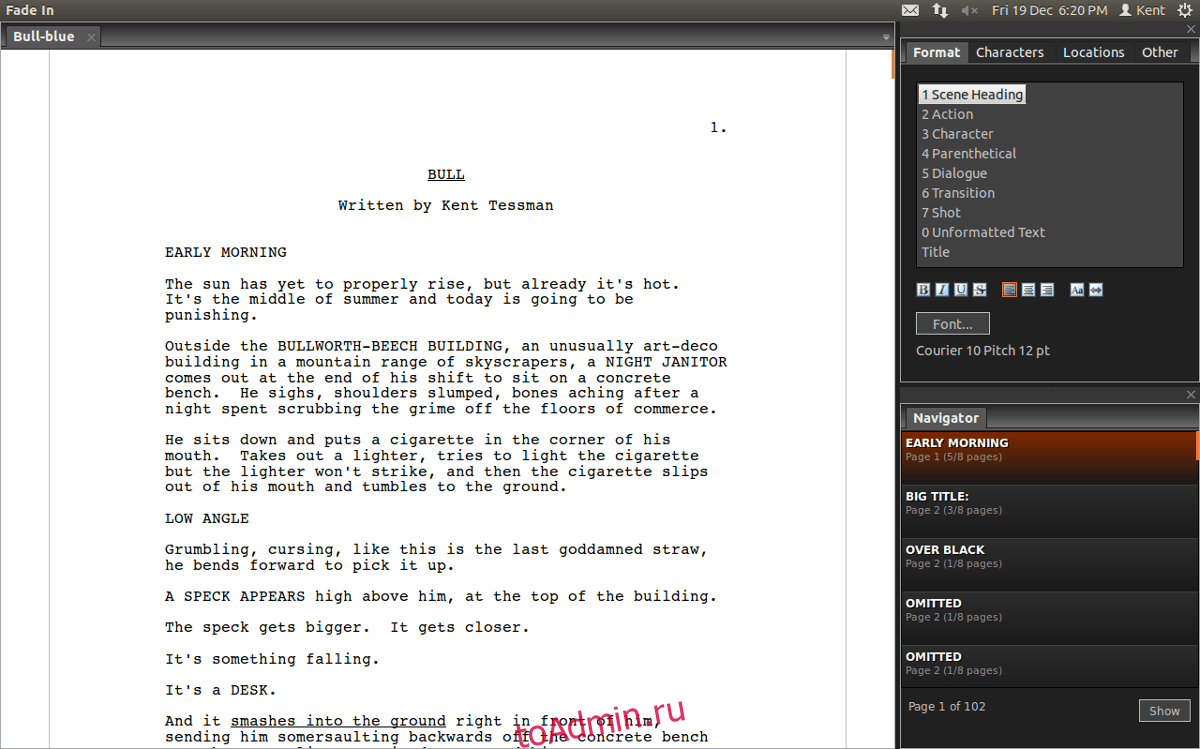Тем, кто ищет подходящее приложение для написания сценариев на платформе Linux, следует попробовать Fade In. Это профессиональная, быстрая в настройке и простая в использовании программа, которая упрощает написание сценариев для фильмов.
У Fade In есть как версия Pro, так и ограниченная бесплатная версия, которую пользователи могут установить и использовать под Linux. Чтобы узнать, как заставить программу создания сценариев Fade In работать на вашем компьютере с Linux, откройте окно терминала и следуйте инструкциям, которые соответствуют вашей операционной системе!
Оглавление
Ubuntu / Debian

Операционные системы Ubuntu, Debian и Linux, которые используют его в качестве основы, являются основной целью программного обеспечения для создания сценариев Fade In, и пакет доступен для загрузки. Чтобы установить программное обеспечение, откройте окно терминала. В терминале используйте инструмент загрузки wget.
Примечание: пользователям Debian может потребоваться заменить команду apt на apt-get.
Для 64-битной версии Fade In используйте эту команду.
wget https://www.fadeinpro.com/download/demo/fadein-linux-amd64-demo.deb
В качестве альтернативы пользователи Debian / Ubuntu на 32-битных машинах могут получить пакет i386 с помощью этой команды.
wget https://www.fadeinpro.com/download/demo/fadein-linux-i386-demo.deb
Теперь, когда у вас есть пакет Fade In DEB на вашем ПК с Linux, запустите процесс установки, вызвав команду dpkg.
sudo dpkg -i fadein-linux-amd64-demo.deb
Чтобы установить 32-битный пакет, запустите:
sudo dpkg -i fadein-linux-i386-demo.deb
После того, как пакет Fade In DEB завершит загрузку на ваш компьютер с Linux с помощью команды dpkg, возникнут некоторые ошибки зависимостей. Это нормальные ошибки. Их легко исправить с помощью команды apt.
sudo apt install -f
Когда команда apt завершает работу, установка Fade In завершается, и она готова к использованию.
Arch Linux
Fade In работает в Arch Linux, хотя официального пакета для него нет. Тем, кто хочет установить это программное обеспечение, придется прибегнуть к пакету AUR.
Перед установкой Fade In на Arch вам необходимо учесть несколько зависимостей. В частности, вам понадобятся Base-devel и Git. Без этих двух пакетов вы не можете взаимодействовать с AUR. Чтобы установить, откройте терминал и выполните команду ниже.
sudo pacman -S base-devel git
Позаботившись о зависимостях AUR, используйте команду git, чтобы получить последний снимок Fade In AUR.
git clone https://aur.archlinux.org/fadein.git
CD в папку с кодами перехода.
cd fadein
Чтобы скомпилировать Fade In, выполните команду makepkg. Имейте в виду, что при сборке пакетов AUR зависимости не всегда устанавливаются. Если это произойдет с вами во время сборки Fadein, обратитесь к странице Fadein AUR.
makepkg -si
Fedora / OpenSUSE
Fedora, OpenSUSE и другие дистрибутивы Linux на основе RedHat поддерживаются Fade In благодаря загружаемому пакету RPM на веб-сайте. Чтобы установить его в вашей операционной системе, откройте только терминал и используйте инструмент wget, чтобы загрузить его на свой компьютер.
wget https://www.fadeinpro.com/download/demo/fadein-linux-amd64-demo.rpm
Тем, кто использует 32-разрядные версии Fedora или OpenSUSE, потребуется использовать другую команду загрузки.
wget https://www.fadeinpro.com/download/demo/fadein-linux-i386-demo.rpm
Пакет Fade In RPM загружен, поэтому можно начинать процесс установки.
Fedora
sudo dnf install fadein-linux-amd64-demo.rpm -y
Для 32-битной версии выполните:
sudo dnf install fadein-linux-i386-demo.rpm -y
OpenSUSE
sudo zypper install fadein-linux-amd64-demo.rpm
Или же:
sudo zypper install fadein-linux-i386-demo.rpm
Общие инструкции Linux
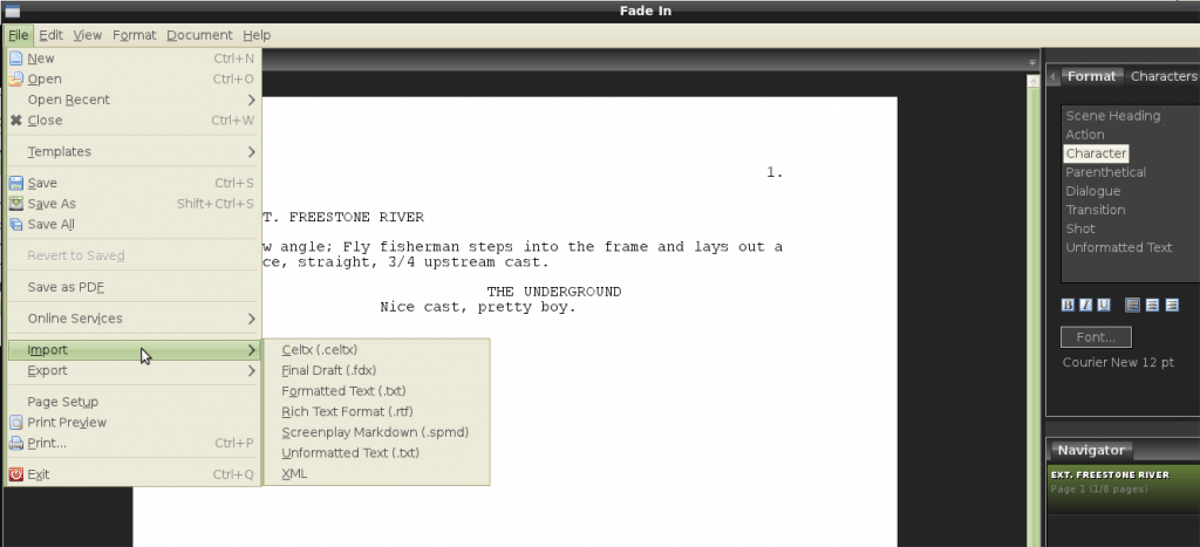
Faade In работает с большинством дистрибутивов Linux благодаря загружаемому архиву TarGZ. Компиляция не требуется. Чтобы установить его, откройте терминал и возьмите файл с помощью команды wget.
wget https://www.fadeinpro.com/download/demo/fadein-linux-amd64-demo.tar.gz
Чтобы получить 32-разрядную версию, попробуйте эту команду.
wget https://www.fadeinpro.com/download/demo/fadein-linux-i386-demo.tar.gz
Распакуйте архив Fade In TarGZ с помощью команды tar.
tar -xvzf fadein-linux-amd64-demo.tar.gz
Или же:
tar -xvzf fadein-linux-i386-demo.tar.gz
Как только Fadein TarGZ завершит распаковку, используйте команду CD, чтобы войти в папку fadein-linux-amd64-3.0.59.
cd ~/fadein-linux-amd64-3.0.59
или же
cd ~/fadein-linux-i386-3.0.59
Установка Fade In из архива TarGZ выполняется с помощью сценария оболочки. Однако сценарий оболочки не будет работать правильно, пока вы не обновите его разрешения с помощью команды chmod.
sudo chmod +x *.sh
Запустите программу установки install.sh, чтобы настроить Fade In на вашем компьютере с Linux.
sudo ./install.sh
Дайте установщику поработать, и вскоре вы сможете использовать программу для создания сценариев Fade In в Linux!
Удаление Fade In
Когда вы устанавливаете инструмент Fade In обычным способом, невозможно удалить программное обеспечение через программный центр Ubuntu, KDE Discover или общий инструмент управления пакетами. Вместо этого вам придется использовать сценарий bash из архива TarGZ.
Для установки выполните:
sudo ./uninstall.sh